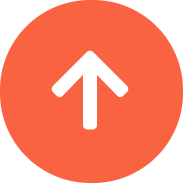分类: DJ设备
日期:2022-12-18
我们在使用Studio One进行歌曲后期处理工作时,经常会遇到需要测试或调整歌曲BPM的情况。那么如何快速的测出一首歌曲的BPM,并对BPM进行调整呢?
以下就来教大家在Studio One中测试和调整BPM。
一、测试音频BPM的方法
首先将音频素材对准工程小节线上的任意小节,这里小编以对准第2小节为例(图1)。此时大家可以看到软件下方的走带面板中,显示的音频速度是120(图2)。关于走带面板的更多内容,请参考:认识Studio one的走带控制器。
点击播放音频,在播放的时候将鼠标放在走带面板的“速度”上,跟着音乐的节拍用鼠标左键点击四下,此时大家会发现走带面板上的速度变成了88.67(图3)。
点亮走带面板上的“节拍器”按钮(图4),从第2小节之前开始播放音频,听一下节拍准不准。如果听了之后发现是准确的,那就是测试出了这个音频的速度是88.67左右。
二、调整音频BPM的方法
大家经常会听到一些歌曲,某些段落的速度比较快,某些段落的速度比较慢,整首歌曲的速度并不是统一的,其实使用Studio One就可以做出这种效果。
点开音轨上方的“打开节奏轨道”按钮(图5),点开之后会发现,下方界面显示着当前BPM的数值是88.7(图6)。
如果小编想要将音频的第3-5小节的BPM变快,首先点选“描绘工具”(图7),用鼠标左键拖选出第3-5小节的BPM(图8)。
此时可以发现第3-5小节的BPM已经变快了(图9),而前后小节的BPM是维持88.7的数值不变的。大家还可以根据实际需要,对第3-5小节的BPM进行进一步的调整(图10)。
以上就是在Studio One中测试和调整歌曲BPM的方法,这个方法在音频后期处理工作中用处很大,希望大家都能掌握好。并且能够帮助到大家!
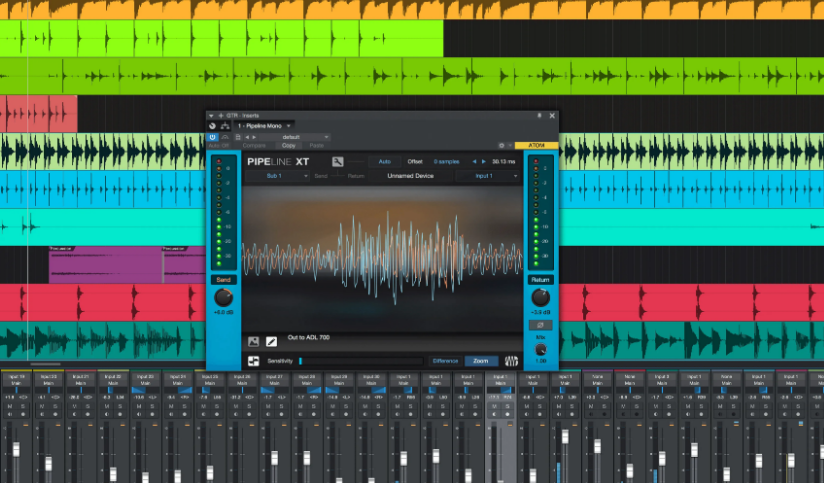
Studio One
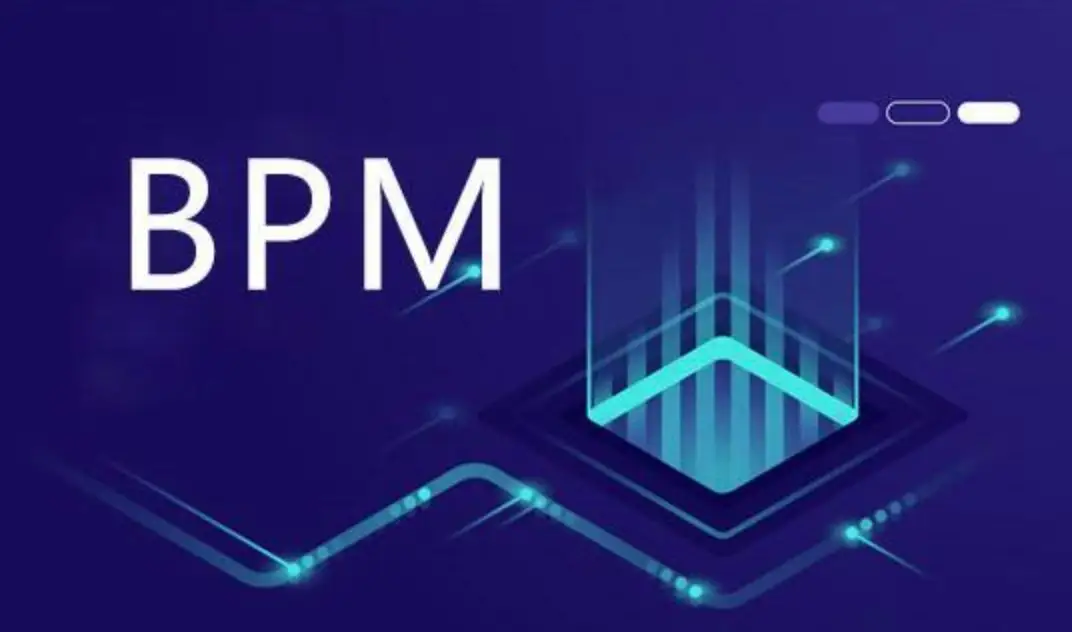
BPM

电子音乐制作

Bitwig

柔板